实验七:动画与视频制作实践
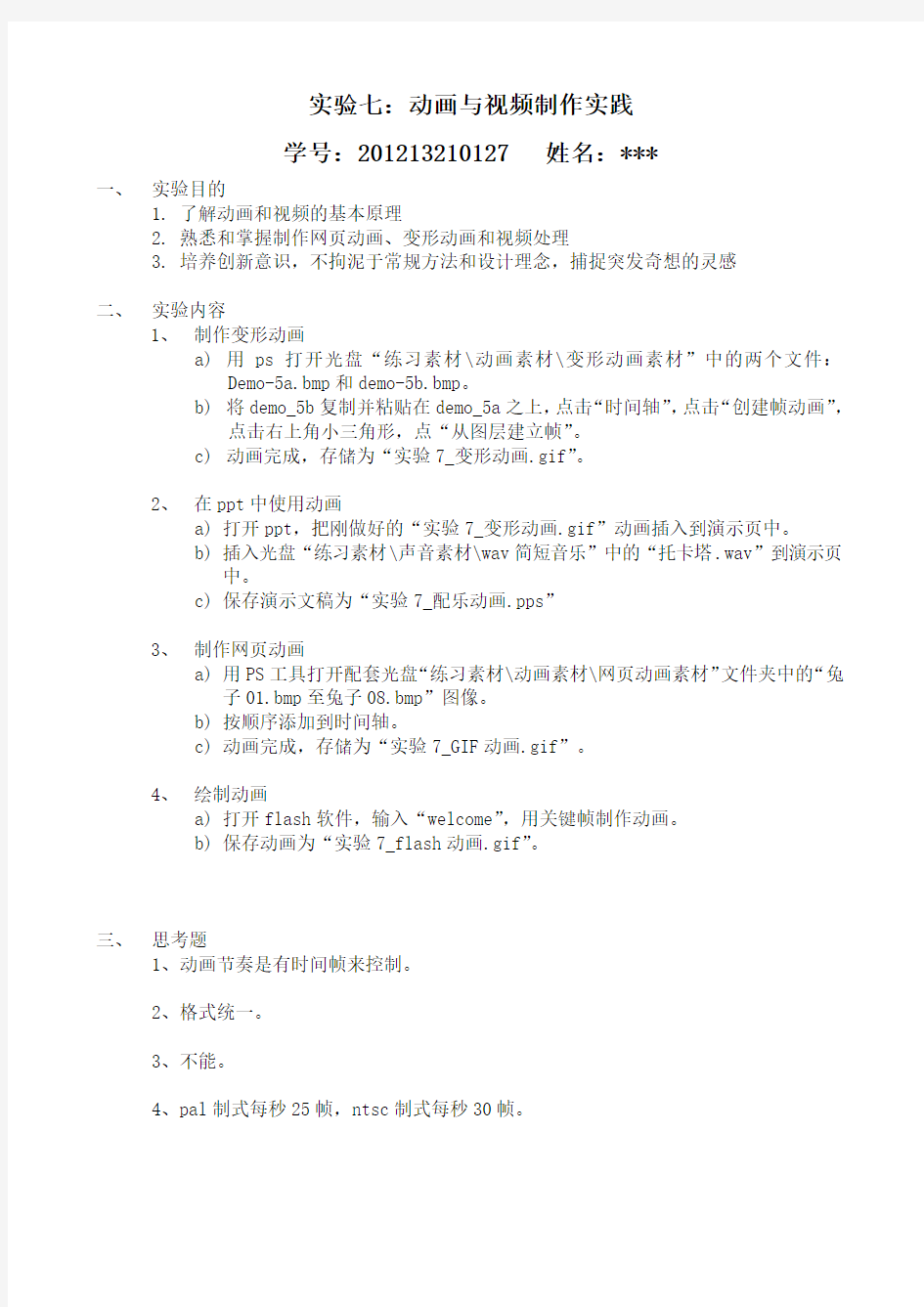
实验七:动画与视频制作实践
学号:201213210127 姓名:***
一、实验目的
1.了解动画和视频的基本原理
2.熟悉和掌握制作网页动画、变形动画和视频处理
3.培养创新意识,不拘泥于常规方法和设计理念,捕捉突发奇想的灵感
二、实验内容
1、制作变形动画
a)用ps打开光盘“练习素材\动画素材\变形动画素材”中的两个文件:
Demo-5a.bmp和demo-5b.bmp。
b)将demo_5b复制并粘贴在demo_5a之上,点击“时间轴”,点击“创建帧动画”,
点击右上角小三角形,点“从图层建立帧”。
c)动画完成,存储为“实验7_变形动画.gif”。
2、在ppt中使用动画
a)打开ppt,把刚做好的“实验7_变形动画.gif”动画插入到演示页中。
b)插入光盘“练习素材\声音素材\wav简短音乐”中的“托卡塔.wav”到演示页
中。
c)保存演示文稿为“实验7_配乐动画.pps”
3、制作网页动画
a)用PS工具打开配套光盘“练习素材\动画素材\网页动画素材”文件夹中的“兔
子01.bmp至兔子08.bmp”图像。
b)按顺序添加到时间轴。
c)动画完成,存储为“实验7_GIF动画.gif”。
4、绘制动画
a)打开flash软件,输入“welcome”,用关键帧制作动画。
b)保存动画为“实验7_flash动画.gif”。
三、思考题
1、动画节奏是有时间帧来控制。
2、格式统一。
3、不能。
4、pal制式每秒25帧,ntsc制式每秒30帧。
Flash动画制作用什么软件 Flash动画如何制作
Flash动画制作用什么软件,Flash动画如何制作 很多人不知道从哪找一款合适的flash动画制作,特别是一些新手跟业余爱好者,他们更是不知所措。有关flash 动画制作软件,本人首先推荐万彩动画大师。相对于传统的Flash,万彩动画大师(https://www.360docs.net/doc/9318742032.html,)功能更加强大,操作也没那么复杂。它支持XP, Vista, Win7, Win8, Win10系统。简单易操作的界面可以让flash 动画设计者更轻松的完成制作。支持视频输出,最重要的是这款多功能的动画可以免费使用。 这款软件有很多特色之处,下面我将大致地概括一下: 1. 海量精美动画模板——内置大量简洁大方的动画模板,涵盖多个主题内容,轻松下载并替换模板内容便可快速制作出酷炫的动画宣传视频。
2. 海量精致高清场景、图片视频背景、动画角色(Flash、PNG 和GIF)和矢量图片素材库——场景涵盖医疗、健康、户外、室内等多个主题,图片视频背景简洁大气,动静态动画角色栩栩如生,矢量图片生动丰富,能整体提高动画视频的质感与美感。 3. 万彩动画大师可以添加很多元素物体,包括图形、图片、文本、SVG、气泡、音乐、视频、SWF、特殊符号,以及Flash、PNG、GIF角色等。我们制作微课可以直接在此添加文字而不用另外准备ppt教学课件,这样就省了一道工序;精美丰富的动画角色、SVG和图片也可随意添加,从而让微课演示更生活有趣,不至于乏味。 4. 别出心裁的镜头特效——缩放、旋转、移动的镜头特效让动画视频镜头感十足,流畅的镜头切换特效让视觉效果非常出彩。 5. 酷炫的动画特效——简单自定义文本和场景元素的进场、强调和退场动画特效,包括时下流行的手绘动画特效,让场景元素随心所动,让动画视频妙趣横生。 6. 自定义背景音乐,支持配音与字幕制作——可添加背景音乐增强视频画面氛围,还可给场景内容添加合适的配音与字幕,增强视频信息传递的有效性和观众的视觉体验。 7. 万彩动画大师的文件输出让人放心,播放起来很流畅。我们可将微课输出到云,然后分享到微信;也可直接输出成视频,包括576P、720P HD、1080P HD等多种大小,以及mp4、wmv、avi、flv、mov、mkv等多种格式。
mg动画用什么软件做 mg动画怎么制作
mg动画用什么软件做,mg动画怎么制作很多人都在困惑,mg动画用什么软件做更好,效率更高。 这里给大家介绍一个免费的,专业的MG动画制作软件——万彩动画大师(官网:https://www.360docs.net/doc/9318742032.html,),它比AE、Flash简单得多,运行流畅,布局简洁实用,比较扁平化,符合大多数人的使用习惯。它适用于制作企业宣传动画,产品介绍短片、趣味课件视频、微课视频、多媒体课件、演示演讲动画视频、动画广告,营销动画等。 使用万彩动画大师,从新建场景->设置背景->编辑时间轴->输出视频,所见所得,轻松上手;内置素材丰富,包含精美的动画模板、种类多样的各种动画角色、矢量图库、丰富的场景选择;强大的时间轴工具:支持应用不同的动画效果,调整对象进出场时间、速度
及停留时间;拥有炫酷的镜头特效:可以添加旋转、缩放、平移等特效镜头,能够轻松制作出专业的MG动画。 对于新手来说,制作动画视频的要求就是操作简单易上手,短时间内便可学会制作,比如内置一些模板素材,而这些特征正是万彩动画大师所拥有的,简单操作就能制作出专业的动画,普通人也可以享受制作动画的成就感,越用越有意思。 对于熟练或者专业mg动画制作的人来说,万彩动画大师简直就是一提高效率的神器,虽然说用AE用Flash完全可以做出万彩动画大师里面的动画效果的,但是用万彩动画大师,里面有很多丰富的资源,手绘的工作直接可以免除掉,大大的提高了制作效率!
MG动画制作软件操作基础步骤: 一、创建新工程文件 二、新建场景、选择场景 三、如何选中、编辑物体 四、添加镜头 五、添加字幕 六、添加背景图片 七、添加动画效果 八、预览、保存及发布动画视频 一、mg动画用什么软件做-创建新工程文件 万彩动画大师提供两种方式来创建新工程文件。 1.选择“新建空白项目”
计算机动画制作软件Flash
第四章计算机动画制作软件Flash MX 本章主要学习的内容: 熟悉计算机动画制作软件Flash MX、Flash MX基本操作,等等。 需要掌握的内容: Flash软件动画制作的操作方法 第一节 Flash MX的基本操作 在F1ash MX软件中,灵活掌握各种绘图工具,是直接绘制简单明了的图形,并把这些简单的经过加工组合,最后成为一幅完整的Flash作品的保证。下面就对Flsah MX进行介绍。 Flash MX的工作主界面如图1所示。主界面中的“舞台”就是以后设计、描述并最终完成整个F1ash 作品的主要活动场所,下文中将多次提到它,即是指完成Flash作品的这个“舞台”环境。 图1 Flash MX的界面 在主界面中,执行“窗口→工具”菜单命令,即显示绘图工具箱,如图2所示。在工具箱中单击选中的工具图标使其反白,即可设置该工具为当前选择工具。利用工具箱中的工具为Flash作品添加各种
各样的文字、图形、填充颜色以及对这些史字和图形进行修改和编辑。 一、绘图工具说明: (1)箭头工具利用箭头工具可以选择整个图形或只选择部分图形进行复制、移动、变形等操作。单击可选中整个对象。也可以用箭头工具拖出一个矩形区域,将区域中的对象全部选中。利用箭头工具,还可以对图形对象进行编辑,将箭头工具放置在图形对象的线型上,箭头工具变为形状。按住鼠标向任意一个方向拖动,即可改变当前图形的形状,如上图3所示。 (2)部分选取工具利用部分选取工具选择对象后,对象边框以路径方式显示,编辑路径上的节点可以更改对象的形状。 对于由内部填充的图形,编辑节点位置后,其内部的填充也会自动随之发生变化,如图4所示。 (3)线条工具和铅笔工具线条工具和铅笔工具都是绘制线条的工具:使用线条工具能绘制不同角度的直线,如果按住【Shift】键并拖动鼠标可绘制角度为45°倍数的线条;使用铅笔工具可绘制自由手画式的线条,并在工具箱下部的选项区选择绘图模式,如果按住【Shift】键并拖动鼠标可绘制水平或竖直的直线。 (4)套索工具使用套索工具,可以通过勾画不规则的区域来选择对象,通过设置选项,可用多边形模式或魔术棒模式来选择对象,如图5所示。
Flash动画制作之三 ——奥运五环的制作
课题:Flash动画制作之三——奥运五环的制作 教学目标:1:熟悉FLASH制作中的关键性概念:元件; 2:完成奥运五环的制作以及文字的制作; 3:巩固FLASH制作中的重要动画形式:运动渐变动画。 教学重点:奥运五环的制作; 教学难点:理解元件的概念; 教学方法:讲授法,演示法,实践法 教学过程: 一、操作步骤1: 1:打开Flash 软件 “开始”菜单―――“程序”―――Flash MX 2004 2:元件的新建 在菜单栏中插入——新建元件,选择图形元件,并命名为wh1,这里要制作奥运五环中的一个环,其他的四个通过复制粘贴完成 方法:选择椭圆工具,并设置其线条颜色和填充颜色 注意:线条颜色根据五环的颜色设置,填充颜色设置为“无” 另外还可以设置线条粗细 3:元件的复制 第一个五环完成后,用选择工具将其选中,然后再次通过插入——新建元件,命名为wh2,将复制的wh1粘贴其中,并根据奥运五环颜色改变它的线条颜色 4:用同样的方法完成其他三个圆环 5:元件的新建(制作文字),命名为wz
选择文字工具,设置其大小,字体,颜色等后在元件中输入“心系奥运放飞梦想” 技巧:阴影文字的制作 选中该文字,按住CTRL的同时,拖动鼠标,将该文字复制,并将复制的文字换一颜色,利用方向键将文字微调,实现阴影效果。 至此,元件制作完毕。 二、操作步骤2:讲解元件的功能 三、操作步骤3: 回到场景中 1:五环的运动 (1)在图层1第一帧处,将五环wh1,wh2,wh3,wh4,wh5依次拖入场景中,并根据奥运五环的造型构件好,此时,五个环是五个独立的个体,将五环全部选中,通过修改——组合,将其组合成一个统一的整体。 (2)在图层1的30帧处,插入一关键帧,并将五环移动至某一位置(不同于第一帧)(3)构建动画,选中图层1第一帧,设置动画中间为“形状” (4)实现奥运五环从高处落下运动。 2:文字的运动 (1)新建图层2,在图层2第一帧处,将制作好的元件wz拖入 (2)在图层2的30帧处,插入一关键帧 (3)在图层2第一帧处,将文字通过任意变形工具进行缩放,旋转 (4)构建动画,选中图层1第一帧,设置动画中间为“形状” (5)实现文字旋转出现在场景中。 四、操作步骤4 通过菜单栏中“控制”——“播放”,观看效果
mg动画怎么做 mg动画制作教程
万彩动画大师(官网:https://www.360docs.net/doc/9318742032.html,),它比AE、Flash简单得多,运行流畅,布局简洁实用,比较扁平化,符合大多数人的使用习惯。它适用于制作企业宣传动画,产品介绍短片、趣味课件视频、微课视频、多媒体课件、演示演讲动画视频、动画广告,营销动画等。 使用万彩动画大师,从新建场景->设置背景->编辑时间轴->输出视频,所见所得,轻松上手;内置素材丰富,包含精美的动画模板、种类多样的各种动画角色、矢量图库、丰富的场景选择;强大的时间轴工具:支持应用不同的动画效果,调整对象进出场时间、速度及停留时间;拥有炫酷的镜头特效:可以添加旋转、缩放、平移等特效镜头,能够轻松制作出专业的MG动画。
对于新手来说,制作动画视频的要求就是操作简单易上手,短时间内便可学会制作,最好内置一些模板素材,而这些特征正是万彩动画大师所拥有的,简单操作就能制作出专业的动画,普通人也可以享受制作动画的成就感,越用越有意思。 对于熟练或者专业mg动画制作的人来说,万彩动画大师简直就是一提高效率的神器,虽然说用AE用Flash完全可以做出万彩动画大师里面的动画效果的,但是用万彩动画大师,里面有很多丰富的资源,手绘的工作直接可以免除掉,大大的提高了制作效率! MG动画制作软件操作基础步骤:
一、创建新工程文件 二、新建场景、选择场景 三、如何选中、编辑物体 四、添加镜头 五、添加字幕 六、添加背景图片 七、添加动画效果 八、预览、保存及发布动画视频 一、mg动画怎么做-创建新工程文件 万彩动画大师提供两种方式来创建新工程文件。 1.选择“新建空白项目”
开始编辑工程。
flash小动画制作步骤
一.背景绘制:将事先找好的元件拖入到库中,重命名为 “马路”,之后改变舞台颜色为蓝色,并将马路元件突入 舞台,图层命名为”路”,,之后新建图形元件“云”,新 建云1元件,将云拖入天空元件中,进行排列,和任意变 形。 如图所示:随后制作天空的影片剪辑元件“云1”,创建图中所表示的传统补间,随后将图 片剪辑拖入背景图层 中,命名为“天空”。 并且背景效果如下图 所示:
二.画出人物:制作动画,所需要的基 本的任务造型和影片剪辑:新建元件, 将所要画人物的耳朵,左脚,右脚等 制作成元件,之后使用“红脸”元件, 制作脸红的影片剪辑,将红脸拖入剪 辑元件中,在5帧处,设置透明度为 10%,10帧处设置透明度为100%, 15帧处设置透明度为10%。之后制作 “兔子”的影片剪辑,将元件拖入影片剪辑元件中,调整各 个部分的位置,添加如图所示的关键帧,和传统补间。并且 将做好的脸红影片剪辑,拖入到其中,至此,兔子的影片剪 辑,制作完成,择兔子行走的影片剪辑完成,之后,重复以上动作,制作元件“女兔子”和其行走的影片剪辑,如图所示:
二.具体动画制作: 男:新建元件,画出图形,命名为“眼睛2”、“眼睛3”, “眼睛4““眼睛5”等的图形在兔子元件中,选中如图所示的帧,并复制粘贴在新建影片剪辑“兔子身体”中,新建“兔子2”、“兔子3”和“兔子4”等影片剪辑,将兔子 身体,以及眼睛拖入,制作新的兔子造型元件。 女:女兔子也是重复相同的方法,新建图形元件,影片剪辑,绘制成不同帧所用的简单动画任务造型,并如图所示,拖入“汗”的图形元件,插入关键帧,创建传统补间。制作出流汗的效果。按照男兔子的制作方法制作元件,影片剪辑,
《多媒体作品中的动画、视频(多媒体技术应用)》教学设计汇总
《多媒体作品中的动画、视频(多媒体技术应用)》教学设计 【本章节课程标准】 通过本模块的学习,学生应该在亲身体验的过程中认识多媒体技术对人类生活、社会发展的影响;学会对不同来源的媒体素材进行甄别和选择;初步了解多媒体信息采集、加工原理,掌握应用多媒体技术促进交流并解决实际问题的思想与方法;初步具备根据主题表达的要求,规划、设计与制作多媒体作品的能力。 【内容分析】 本节内容包括“动画、视频的视觉特征”、“动画、视频在表达思想上的特点”、“动画、视频的选择”三个内容。重点是后两个内容,通过对这两个内容的理解,体会如何去应用动画、视频来表达思想。难点是第二个内容,因为动画、视频在思想表达上很难用一个准确的定义来表示,我们只能通过几个实例的分析来帮助学生理解,以达到正确地应用。最终达到本节课的教学目的。【学情分析】 学生通过初中和高一对信息技术课的学习,学生对电脑的的操作有了一定的基础,了解了多媒体是什么,对幻灯片的制作是有一定基础的。这样对于我们这节课来说,虽然学生在基础上存在差异,但在教师的指导下学生应该还是易理解和接受的。 【教学目标】
(1)知识技能与过程方面:通过幻灯片“小熊眼睛转动”的制作和几部多媒体作品的观察,理解动画、视频的视觉特征;揭示动画、视频信息在表达主题中的作用特点;能根据主题和表达目标的需求选择动画、视频。 (2)在方法和思想方面:明确运用动画、视频信息能够更好地表达事物的变化过程的思想。 (3)在情感态度和价值观方面:希望培养学生客观分析计算机动画、视频在表达主题中的效果与特点,主观的根据所要表达主题信息的意思,学会选择动画、视频工具,合理运用动画、视频信息的能力。 【教学重点和难点】 根据教学大纲提及的难易级别和掌握程度设置教学重点和教学难点: 1、教学重点: ①动画的制作原理 ②动画、视频在表达思想上的特点 ③动画、视频的选择 2、教学难点 理解和体会动画、视频在表达思想上的特点 【教学方法和策略】 1、教学方法 演示教学法、问题教学法、讨论法、读书指导法:对比法:启发式教学法、作品点评法
五年级信息技术《动画制作工具flash》教案
五年级信息技术《动画制作工具flash》 教案 第二 动画制作工具flash 一、教学目标 、了解界面中各部分的作用,及常用菜单所在的位置,重点掌握工具的应用。 2、理解时间轴的概念及作用,运用工具箱中的圆形工具绘制一个小球,并在时间轴上进行相应的设置,使之运动。 二、教学内容 、工作界面的介绍 2、绘图工具的使用 3、学习制作运动动画 三、 教学时 2时 四、 教学过程 第一时 一、欣赏导入: 播放上一节自己下载的喜欢的动画。(选两个较好的全
体观看) 师:你们想制作这样的动画吗?我们从这节开始学习动画制作工具FLASH。 二学生看书自学下面内容: (一)Flash X的工作界面如下图 Flashx工作界面主要分为标题栏、常用工具栏、时间轴、工具栏、主工作区、浮动面板、属性面板及动作面板等。 (二)部分绘图工具的使用 箭头工具:用于选定工作区中的点阵图或矢量图,并可对点阵图进行一定的编辑; 副选工具:可对所绘路径进行精确调节; 直线工具:用于绘制直线; 索套工具:创建任何形态的选区; 钢笔工具:可以精确绘制直线或曲线路径; 文本工具:用于创建文本或文本域; 椭圆工具:绘制椭圆或圆; 矩形工具:绘制矩形或正方形; 铅笔工具:可以绘制任意线条或图形; 刷子工具:用于着色的一种工具,可以创造任意特殊效果; 墨水瓶工具:用于填充线条或图形边框的颜色; 油漆桶工具:改变物体的填充色;
吸管工具:用于拾取颜色; 橡皮擦工具:用于移动窗口中显示的视图。 …… 三、学习使用工具进入绘画。 四、本小结 本主要讲述了Flash的基本界面特征,强调工具的作用及其使用方法,为以后进一步深入学习Flash动画制作打下了一定的基础。 六、外作业 上机操作,使用工具箱中的工具绘出相应的图形。 第二时 一、找学生到前面绘画出立体球 二、学生自学下面知识点: Flash中的时间轴主要由图层、帧组成。 A帧(frae):传统意义上的动画是由一张张单独的胶片组成,将这些静止画面连续播放,利用人眼的视觉暂留,就产生连续运动的动画效果,而Flash的帧就如同电影胶片,按时间轴窗格中每一帧画面的顺序播放就产生了动画效果。 B图层(laer):动画中的每一帧都是由多个图层中的图片重叠组成的,不同图层的画面元素,可以分别施加动画效果。图层可以用透明的玻璃纸来比喻,当上面图层和下面图层的内容相重叠时,上面图层上的内容将遮挡住下面图层上
动画视频制作合同2018
二维动画制作协议 甲方: 地址: 联系人:联系电话: 乙方: 地址: 联系人:联系电话: 甲方为制作二维动画,特委托乙方进行动画视频制作,双方经友好协商,协议如下: 一、委托制作事项 1. 视频名称:二维动画。 2. 视频时长:分钟。 3. 视频数量:___条视频。 4. 委托制作安排: ①甲乙双方商量确定节目内容及框架,乙方策划执行和制作。 ②乙方根据甲方的要求进行创作和动画制作。 ③甲方对乙方制作的符合要求的视频成片签字认可。在制作过程中,需甲方确认、审定事宜,甲方应在收到乙方提交的相关文稿或相关制作成果后3个工作日内完成。 ④甲方对其签字认可后的节目如再需进行个别修改且该修改不会增加乙方的制作成本,则乙方应负责修改。但因该修改导致乙方制作延期的责任由甲方负责承担。 ⑤在制作过程中甲方有权了解乙方的制作进度和有关情况。 二、费用及支付 1. 节目制作费共计人民币元整,大写:元整。 2、支付时间及方式:共分为两次进行支付: 甲方在本合同签订后7日内向乙方支付制作总费用的50%,即人民币元(大写:元整);余下制作费用人民币元(大写:元整),甲方在乙方制作完成视频,并交付甲方验收确认后7日内向乙方付清。 3、乙方指定收款银行账户信息: 户名: 开户行: 账号: 三、节目交付及验收 1.交付时间:甲乙双方协定为 2.交付内容:二维动画,并由甲方签字确认。 3.验收:甲方对该视频具有审定权。制作内容经甲方审核后,如需修改,甲方应在收到乙方提交的制作成果后5个工作日提出,否则,视为甲方没有修改意见。对于甲方提出的修改意见,乙方应按甲方的要求在甲方指定的期限内完成修改。乙方制作内容经甲方书面验收合格视为正式交付。 四、双方的权利与义务 甲方的权利与义务:
五年级信息技术《动画制作工具flash》教案
五年级信息技术《动画制作工具flash》教案
五年级信息技术《动画制作工具flash》 教案 第二 动画制作工具flash 一、教学目标 、了解界面中各部分的作用,及常用菜单所在的位置,重点掌握工具的应用。 2、理解时间轴的概念及作用,运用工具箱中的圆形工具绘制一个小球,并在时间轴上进行相应的设置,使之运动。 二、教学内容 、工作界面的介绍 2、绘图工具的使用 3、学习制作运动动画 三、 教学时 2时 四、 教学过程 第一时 一、欣赏导入: 播放上一节自己下载的喜欢的动画。(选两个较好的全
体观看) 师:你们想制作这样的动画吗?我们从这节开始学习动画制作工具FLASH。 二学生看书自学下面内容: (一)Flash X的工作界面如下图 Flashx工作界面主要分为标题栏、常用工具栏、时间轴、工具栏、主工作区、浮动面板、属性面板及动作面板等。 (二)部分绘图工具的使用 箭头工具:用于选定工作区中的点阵图或矢量图,并可对点阵图进行一定的编辑; 副选工具:可对所绘路径进行精确调节; 直线工具:用于绘制直线; 索套工具:创建任何形态的选区; 钢笔工具:可以精确绘制直线或曲线路径; 文本工具:用于创建文本或文本域; 椭圆工具:绘制椭圆或圆; 矩形工具:绘制矩形或正方形; 铅笔工具:可以绘制任意线条或图形; 刷子工具:用于着色的一种工具,可以创造任意特殊效果; 墨水瓶工具:用于填充线条或图形边框的颜色; 油漆桶工具:改变物体的填充色;
吸管工具:用于拾取颜色; 橡皮擦工具:用于移动窗口中显示的视图。 …… 三、学习使用工具进入绘画。 四、本小结 本主要讲述了Flash的基本界面特征,强调工具的作用及其使用方法,为以后进一步深入学习Flash动画制作打下了一定的基础。 六、外作业 上机操作,使用工具箱中的工具绘出相应的图形。 第二时 一、找学生到前面绘画出立体球 二、学生自学下面知识点: Flash中的时间轴主要由图层、帧组成。 A帧(frae):传统意义上的动画是由一张张单独的胶片组成,将这些静止画面连续播放,利用人眼的视觉暂留,就产生连续运动的动画效果,而Flash的帧就如同电影胶片,按时间轴窗格中每一帧画面的顺序播放就产生了动画效果。 B图层(laer):动画中的每一帧都是由多个图层中的图片重叠组成的,不同图层的画面元素,可以分别施加动画效果。图层可以用透明的玻璃纸来比喻,当上面图层和下面图层的内容相重叠时,上面图层上的内容将遮挡住下面图层上
动画视频制作合同
动画视频制作合同 甲方: 地址: 电话: 乙方:云南昊维文化传播有限公司 地址:昆明市广福路红星国际265号 电话: 0871—6464 8007 根据《中国人民共和国合同法》及其他相关法律规定,经双方协商,签订本合同,并共同履行。 一、甲方委托乙方设计制作的项目 1、项目名称:<安乐窝>动画MV 2、项目内容:以甲乙双方共同商定的方案及结构框图为基础,具体内容如下:1、歌词创作2、歌曲录制 3、flash动画制作 3、项目完成日期:_2016__年___9__月__16__日。 二、项目资料及文件的提交 1、由甲乙双方共同协商,确定本项目文案、结构框图、解说词、配音及音效等。 2、甲方负责提供本项目所需的说明文字、图片、录像等相关素材资料。 3、乙方在工作完成后,向甲方提交项目成果。 三、制作权及技术资料的保密 1、本项目的版权和著作权属甲方所有。 2、本项目中甲方提供的全部设计资料属甲方所有,乙方对所提供的资料及在履行本协议过程中所获得的甲方商业秘密负有保密义务,且仅为实施本合同之目的使用。未经甲方同意不得向任何第三方泄漏,也不得进行披露。 3、乙方保密义务不因本协议的终止、撤销、无效而终止。 四、项目收费及支付方法 1、费用构成:动画制作 180 秒,单价 222元/秒共计 40000 元。
2、合同签订后甲方即预付乙方费用分两期支付款项:签订合同后,首次支付总额的 50 %,即人民币¥ 20000 元(人民币:贰万元整) 制作完成后支付剩余总金额的 50 %,即人民币¥ 20000 元(人民币:贰万元整) 五、双方责任 甲方责任: 1、甲方有专人负责沟通,并配合乙方,如期向乙方提供所需的文字脚本、项目所需素材等。 2、工作完成后,经甲方验收合格,按协议约定时间和金额,支付给乙方相关的设计和制作费用。 3、甲方有权知晓乙方的工作进度,若乙方不能按约定时间及进度完成工作,甲方有权终止合同。 4、由于甲方变更已提交的设计文案和基础资料,变更双方确定的结构框图,变更项目使用要求等条件造成乙方设计制作工作返工时,甲方应主动与乙方重新商定项目完成日期,同时根据工作变更及返工情况商定费用的变更。 乙方责任: 1、如期向甲方交付本合同规定的成果文件,并保证文件质量符合使用要求。 2、按项目说明内容完成所定项。 3、制作过程中,对甲方提出的合理修改建议,应积极配合。 4、协助甲方解决使用过程中项目的技术问题,并对使用人员进行基本培训。 5、由于乙方设计制作错误产生的问题,乙方有责任在设计制作上采取补救措施并及时更新甲方的成果文件,费用由乙方承担。 6、工作完成后,甲方全部结款后,乙方应向甲方移交本合同涉及的动画宣传片全部源文件。 六、合同生效与终止 1、本合同经甲乙双方加盖单位法人公章,并有法定代表人或法定代表人授权代理人签字(或盖章)后生效。 2、甲乙双方因故需变更或终止本合同时应提前通知对方,对本合同中的遗留问题取得一致意见,在补充条款中进行说明或签定补充协议。未达成协议前,本合同继续有效。 3、乙方向甲方提供本合同中规定的项目成果文件,且甲方按合同规定付清乙方全部设计制作费后,本合同关系终止。本合同另有条款约定的除外。 七、知识产权说明 1、该项目最终产生的动画的使用权和产权归甲方所有。
动画视频制作方法 动画视频怎么制作
动画视频制作方法,动画视频怎么制作 动画视频制作软件哪个好?很多人在开始进行动画视频制作时可能要花很大时间去找相关制作软件。对于一些新手跟业余爱好者而言,那更不用说了,估计根本不知道上哪找。这里给大家介绍一款简单实用的动画视频制作软件--万彩动画大师,并且给大家分享相关的动画视频制作方法,让大家更好的,更轻松的制作属于自己的个性动画视频万彩动画大师(官网:https://www.360docs.net/doc/9318742032.html,),它比AE、Flash简单得多,运行流畅,布局简洁实用,比较扁平化,符合大多数人的使用习惯。它适用于动漫制作,企业动画宣传片,产品介绍短片、趣味课件视频、微课视频、多媒体课件、演示演讲动画视频、动画广告,营销动画等。 这款软件有很多特色之处,下面我将大致地概括一下:
1.海量精美动画模板——内置大量简洁大方的动画模板,涵盖多个主题内容,轻松下载并替换模板内容便可快速制作出酷炫的动画宣传视频。 2.海量精致高清场景、图片视频背景、动画角色(Flash、PNG和GIF)和矢量图片素材库——场景涵盖医疗、健康、户外、室内等多个主题,图片视频背景简洁大气,动静态动画角色栩栩如生,矢量图片生动丰富,能整体提高动画视频的质感与美感。 3.万彩动画大师可以添加很多元素物体,包括图形、图片、文本、SVG、气泡、音乐、视频、SWF、特殊符号,以及Flash、PNG、GIF角色等。我们制作微课可以直接在此添加文字而不用另外准备ppt教学课件,这样就省了一道工序;精美丰富的动画角色、SVG和图片也可随意添加,从而让微课演示更生活有趣,不至于乏味。 4.别出心裁的镜头特效——缩放、旋转、移动的镜头特效让动画视频镜头感十足,流畅的镜头切换特效让视觉效果非常出彩。 5.酷炫的动画特效——简单自定义文本和场景元素的进场、强调和退场动画特效,包括时下流行的手绘动画特效,让场景元素随心所动,让动画视频妙趣横生。 6.自定义背景音乐,支持配音与字幕制作——可添加背景音乐增强视频画面氛围,还可给场景内容添加合适的配音与字幕,增强视频信息传递的有效性和观众的视觉体验。 7.万彩动画大师的文件输出让人放心,播放起来很流畅。我们可将微课输出到云,然后分享到微信;也可直接输出成视频,包括576P、720P HD、1080P HD等多种大小,以及mp4、wmv、avi、flv、mov、mkv等多种格式。
flash动画制作教程(很实用)
幻灯片1 第6章动画制作软件 Flash MX ●初识Flash ●动画制作基础 ●简单动画制作 ●高级动画制作 ●作品的输出 幻灯片2 一、初识Flash ●用户界面 ●菜单栏 ●标准工具栏 ●控制工具栏 ●绘图工具栏 ●浮动面板 ●时间轴面板 ●属性面板 ●工作区 (图见下页) (图见下页) 幻灯片3 时间轴面板 幻灯片4 属性面板 如文字工具的属性面板。
幻灯片5 一、初识Flash ● 2. 绘图工具 ●箭头工具、精选工具和套索工具 ●直线工具和铅笔工具 ●钢笔工具 ●椭圆工具和矩形工具 ●笔刷工具 ●自由形变工具 ●渐变工具 ●墨水瓶工具和颜料桶工具 ●吸管工具 ●橡皮擦工具 ●视图移动工具 缩放工具 幻灯片6 一、初识Flash ●⑴箭头工具(Arrow Tool)、精选工具(Subselect Tool)和套索工具(Lasso Tool)。 ●他们的主要功能都是选择 ●箭头工具选取和移动对象、修正对象轮廓、旋转或缩放对象。 ●精选工具对曲线、圆形、矩形等图形对象的外形进行编辑调整。若 图形对象是组件,必须先解散。 套索工具使用圈选方式来选取对象,它可以圈出不规则形状。
幻灯片7 一、初识Flash ●箭头工具用来选择或移动对象 ●选择对象方法: ①单击对象的内部区域(或轮廓线),选中该对象的内部区域(或轮廓线); ●②双击对象的内部区域(或轮廓线),选中该对象的内部区域和轮廓线(或轮廓 线); ③拖放鼠标圈出一个矩形,该矩形中的区域被选中。 ●选项栏: ①自动对齐(Snap to Objects)绘制、移动、旋转或调整的对象将自动对齐; ●②平滑处理(Smooth)对直线和形状进行平滑处理; ③平直处理(Straighten)对直线和形状进行平直处理。 幻灯片8 一、初识Flash ●精选工具使用该工具选中对象后,对象将显示出一条带有节点(空心小方块)的蓝色 线条。 ●套索工具选择不规则区域,或选择位图中不同颜色的区域(必须事先用Modify/Break Apart命令将其打碎)。 ●包括: ●魔术棒(Magic Wand)可根据颜色选择对象的不规则区域; 多边形(Polygon Mode)可选择多边形区域; 幻灯片9 一、初识Flash ●⑵直线工具(Line Tool)和铅笔工具(Pencil Tool)。 ●用于在工作区中绘制线条。 ●直线工具只能画直线。 按住Shift键,拖放鼠标可以绘制垂直、水平直线或45 铅笔工具画直线或曲线。 所画线条包括:Straighten(平直)、Smooth(平滑)、Ink(墨水)三种模式。
最完整的Flash动画制作教案
《Flash动画制作》授课计划
2.Flash的历史与发展 3.Flash的特点 1.2 Flash应用领域 1.3 Flash动画原理 1.动画原理 2.Flash动画制作原理 1.4 Flash工作环境 1、舞台就是工作区,最主要的可编辑区域。在这里可以直接绘图,或者导入外部图形文 件进行安排编辑,再把各个独立的帧合成在一起,以生成电影作品。 2、时间轴窗口用它可以调整电影的播放速度,并把不同的图形作品放在不同图层的相应帧 里,以安排电影内容播放的顺序。 3、绘图工具栏放置了可供图形和文本编辑的各种工具,用这些工具可以绘图,选取,喷涂, 修改以及编排文字,还有些工具可以改变查看工作区的方式。在选择了某一工具时,其所对应的 修改器(Modifier)也会在工具条下面的位置出现,修改器的作用是改变相应工具对图形处理的效 果。 4、标准工具栏列出了大部分最常用的文件操作,打印,剪贴板,撤消和重做,修改器以及 控制舞台放大比例的图标和选项,便于进行更为快捷的操作。 5、图库窗口用以存放可以重复使用的称为符号的元素。符号的类型包括有图片(Graphics), 按钮(Button)和电影片断(Movie Clip)。其调用的快捷键为Ctrl-L。 6、控制器面板控制电影的播放操作的工具集合,一般不大常用,处于隐藏状态。 例1:使用工具制作一个“笑脸”或“哭脸” 思考:如何让“哭脸”变成“笑脸”? 引入层的概念,将“嘴”放在新建的图层上 引入简单动画制作步骤: a、绘制动作的开始状态与结束状态,即绘制两个关键帧,并注意两个关键帧在时间线上的 位置。 b、选择所有帧,创建动画。 例2:小球的直线运动。 步骤1:在舞台上画出小球。 步骤2:在第20 帧上插入关键帧。 步骤3:移动小球,使其开始位置与结束位置不同。 步骤4:选择所有帧,创建形状渐变动画。 例3:小球沿规定的轨迹运行。 步骤5:在前一个动画的基础上添加引导层 讲述层的概述时, 可结合前期学习 过的Photoshop 中层的概念,这样 学生头脑中就有 了印象。 请学生注意动画 制作的过程,并能 自己制作上述两 个动画。 注意flash的两种 不同格式的文件, 源文件和播放文 件分别的打开方 式
简述FLASH动画制作流程[1]
简述FLASH动画制作流程. 一、剧本 a) 新建立剧本文件的时候。起文件名为A-剧本名-日期-制作人的名字,修改的时候另存一个文件并且把日期改为修改当日日期。 b) 一般是两种情况 一种是创意部给过来脚本或是客户直接给过来的脚本。 一种是我们自己的编写的剧本。 有的时候这些脚本只是把故事说了出来,不能让我们产生直观的印象,这个镜头里需要出现什么,那么这就需要我们把他从小说式剧本变成运镜式剧本,使用视觉特征强烈的文字来做为表达方式,把各种时间、空间氛围用直观的视觉感受量词表现出来。运镜式剧本其实就是使用能够明确表达视觉印象的语言来写作,用文字形式来划分镜头。创意部给过来的脚本有的时候就是带分镜头的,但是相关信息并不全。把他们给过来的只是他们的创意。我们要用我们的视觉语言把他们的文字充实起来。 举例说明:如果要表达一个季节氛围,他们的剧本会写"秋天来了,天气开始凉了"。但是接下来我们要如何根据这句话来描绘一个形容"秋天来了,天气凉了"的场景?分我们仍然要思考如何把季节和气候概念转化为视觉感受。"秋天来了,天气开始凉了。"有多种视觉表达方式,我们必须给人一个明确的视觉感受。剧本可以写"树上的枫叶呈现出一片红色,人们穿上了长袖衣衫。"这是一个明确表达的视觉观感。也可以写"菊花正在盛开,旁边的室内温度计指向摄氏10度",同样是一个明确表达"秋天来了,天气凉了。"的视觉印象。用镜头语言进行写作,可以清晰地呈现出每个镜头的面貌。如果要表达一个人走向他的车子的情景,可以这么写:"平视镜头,XX牌轿车位于画面中间稍微靠右,角色A从左边步行入镜,缓步走到车旁,站停,打开车门,弯腰钻入车内"。这就是一个明确的镜头语言表述。 二、分析剧本 a) 新建立剧本分析文件的时候。起文件名为B-剧本名-上本日日期-制作人的名字,修改的时候另存一个文件并且把日期改为修改当日日期。 b) 当我们确定下来运镜式剧本之后。那就是定下来我们都要做什么了,我们开始分析剧本,确定好三幕,他们分别主要讲那些事情。 第一幕开端:建置故事的前提与情景,故事的背景。 第二幕中端:故事的主体部分,故事的对抗部分。 第三幕结束:故事的结尾。 c) 把每一幕划分N个段落,把每一幕中含有都有那些段落确定,每一个段落主要是要讲那些事情确定。 d) 把每一段落划分N个场景。把每一段落中含有都有那些场景确定,其中每一个场景都是具有清晰的叙事目的,在同一时间发生的相互关联的镜头组成,并且想好每个场景间的转场。 e) 把每一场景划分N个镜头。用多个不同景别,角度,运动,焦距,速度,画面造型,声音,把一个场景中要说的事情说明白。如果在同一场景内有多个镜头的大角度变化,就画出摄像机运动图。
《动画设计与制作》课程标准
《动画设计与制作》课程标准 课程代码:建议课时数:68 学分:4 适用专业:计算机网络技术 先修课程:《计算机应用基础》 后续课程:《网页美工》、《网页设计与制作》 一、前言 1.课程的性质 该课程是江苏省五年制高职计算机网络技术专业的一门专业方向课程。 其任务是:让学生熟练掌握Flash动画制作技术,培养学生平面动画设计创意的思维和技巧,使学生不仅具有平面动画基本设计能力和高级制作能力,还具有良好的语言和文字表达能力,并养成诚信、刻苦、善于沟通和团队合作的职业素质,成为符合网站开发、广告设计、电子杂志制作、游戏开发等社会岗位需求的高级平面动画制作职业技术人才。 2.设计思路 该课程是依据高级平面动画制作工作领域和工作任务设置的。其总体设计思路是,打破以知识传授为主要特征的传统学科课程模式,转变为以工作任务为中心组织课程内容,并让学生在完成具体项目的过程中学会完成相应工作任务,并构建相关理论知识,发展职业能力。课程内容突出对学生职业能力的训练,理论知识的选取紧紧围绕工作任务完成的需要来进行,同时又充分考虑了高等职业教育对理论知识学习的需要,并融合了相关职业资格证书对知识、技能和态度的要求。项目设计以当前高级平面动画制作时典型的实际工作任务为线索来进行。教学过程中,要通过校企合作,校内实训基地建设等多种途径,采取工学结合等形式,充分开发学习资源,给学生提供丰富的实践机会。
教学效果评价采取过程评价与结果评价相结合的方式,通过理论与实践相结合,重点评价学生的职业能力。 依据各学习项目的内容总量以及在该门课程中的地位分配各学习项目的学时数。 二、课程目标 (一)总体目标: 通过本课程的学习,学生能灵活运用Flash软件进行作品创作,从而达到专业学习的要求和满足市场与社会发展的需求。 (二)具体目标: 1.知识目标 (1)能说出Flash动画的工作原理与特点,了解其应用范围与发展趋势; (2)熟悉Flash CS3的工作界面,能说出各种面板的功能和使用方法; (3)能描述出逐帧动画、形状补间动画、动作补间动画的制作要点; (4)能描述出三大元件的制作原理、功能与特点;
flash动画制作完整入门教程(新手必备)
flash动画制作完整入门教程(新手必备)
目录Flash基础 (一)动画制作 一、界面介绍 二、绘制对象 三、缩放对象 四、调整对象 五、辅助选项 六、输入和修改文字 七、编辑文字 八、显示和隐藏时间轴 九、显示和播放帧 十、编辑帧 十一、图层操作
十二、图层遮罩 十三、符号和组件 十四、线性动画 十五、缩放动画 十六、色彩动画 十七、引导线动画 十八、按钮组件 十九、帧动作和按钮动作二十、添加声音 二十一、总结
启动Flash单击“开始”|“程序”,在程序菜单中找到Flash或者Macromedia菜单选择Flash项。启动Flash后会出现一个窗口,动画制作就在这个窗口中,下面我们来看一下。 1.标题栏 窗口的上面是蓝色的标题栏,当前影片自动给了一个名称[影片1],在“保存”文件时要改为一个有意义的文件名称。
菜单是一组命令,我们操作计算机,就是向计算机提供指令,其中“文件”菜单(注:本书中所有带双引号文字都是命令选项)要求记住“打开”、“保存”、“另存为”、“导入”几项,文件菜单中的命令都跟文件操作有关。“插入”菜单中要记住“新建组件”和“转换成组件”两个命令。“修改”菜单的“群组”和“分解组件”命令。“窗口”菜单中的“面板”命令。 3.工具栏 工具栏中放的是常用的菜单命令,而且是用图标来表示的,便于形象记忆。 4.工具箱
工具箱里面有许多的绘图和修改工具,要求记住黑“箭头”工具,它是用于选择图形的,“A”是文本工具,用于文字输入,里面还有两个瓶子,要区分开,左边的“墨水瓶”工具是用来给图形的外边框涂色的,一般铅笔和钢笔用它选颜色,右边的“油漆桶”工具用来给图形的内部填充色,一般给圆形、矩形内部和刷子喷色。 5.时间轴面板 时间轴面板分成了两块,左边是图层面板,自动有一个黑色的“图层1”,黑色上面有三个按钮:一个眼睛一个小锁和一个方框,图层面板用来控制图层的添加、删除、选中等等。 这右边是时间轴,上面有许多的小格子,每个格子代表一帧,整数的帧上有数字序号,而且颜色也深一些,一帧可以放一幅图片,动画就是由许许多多帧组成的。帧上面有一个红色的线,这是时间指针,表示当前的帧位置,同时下面的时间轴
天津市中图版小学六年级信息技术教案( 插入视频和动画)
课题:插入视频和动画 教学目标: 学习在幻灯片中插入视频文件和Flash动画,会设置视频文件和Flash动画播放方式和其他选项。 教学重点: 1、学习在幻灯片中插入视频文件和Flash动画 2、会设置视频文件和Flash动画的播放方式和其他选项 教学难点: 通过实际操作,知道音视频文件和Flash动画需要与演示文稿保存在同一文件夹中才能保证插入到演示文稿里的音视频文件和Flash动画正常播放。 教学内容: 1、教师提问,学生简述上节课学习内容。 2、演示文稿中不仅可以加入优美的音乐,还能添加影片、视频和动画,这节课我们一起为“成长纪念册”添加音乐视频和动画。 插入视频和动画 一、插入视频文件 教师用课件(图片)演示本课学习内容。 1、教师带领学生阅读教材83页中“做一做”,根据提示,回忆插入音频文件和设置音频文件播放方式的操作步骤。 2、请学生说一下插入音频文件和设置音频文件播放方式操作步骤 3、教师带领学生找到“插入视频”选项。 4、教师演示插入视频文件和设置视频文件播放方式的具体操作步骤,学生独立在计算机上尝试插入视频的操作 5、学生简述插入视频文件和设置视频文件播放方式的方法 6、学生独立阅读“教你一招”,并尝试使用占位符插入视频文件 二、插入Flash动画 1、教师带领学生阅读教材83页中“做一做”,根据提示,回忆插入音频文件和设置音频文件播放方式的操作步骤。 2、请学生说一下插入音频文件和设置音频文件播放方式操作步骤 3、教师带领学生找到“Flash动画”选项。 4、教师演示插入Flash动画的具体操作步骤,学生独立在计算机上尝试插入Flash动画的操作 5、学生简述插入Flash动画的方法 6、学生独立阅读“教你一招”,并尝试播放插入的Flash动画进行测试,同时了解保存音视频和Flash 动画素材的技巧。
数字动画制作的认识和理解
数字动画制作的认识和理解 一、数字动画的概念与技术特点 数字动画专业是一个艺术与技术交叉型、复合型的新型学科,是一个宽口径的以技术为主,艺术为辅,技术与艺术相结合的新专业。本专业的毕业生需要掌握信息与通信领域的基础理论与方法,具备数字媒体制作、传输与处理的专业知识和技能,并具有一定的艺术修养,能综合运用所学知识与技能去分析和解决实际问题。 本专业的主干学科包括:信息与通信工程、计算机科学与技术、艺术设计。 本专业除学习数理、英语、计算机等基础课程外,将主要学习如何综合运用计算机技术、通信技术、数字信号处理技术进行数字媒体设计。本专业的主要课程包括:数字信号处理、微机原理与接口技术、计算机网络、数字图像处理、网页设计、多媒体信息处理与传输、流媒体技术、动画原理与网络游戏设计、影视技术基础、摄影与摄像、视频特技与非线性编辑、虚拟现实、影视艺术导论、艺术设计概论、设计美学、画面构图、数字媒体新技术与艺术欣赏等。 二、数字动画的认识与看法 数字技术带来动画的复兴。 在传统动画几经浮沉之际,一股新的动画革命在悄悄酝酿。1950年,麻省理工大学的计算机专家制作了第一部计算机动画。到了70年代,一大批科学家和艺术家开始投身计算机图像(CG)领域。70年代后期,杰姆斯.布林(James Blinn)领导的实验室Jet Propulsion Laboratory(JPL)制作了早期的三维动画短片Voyage2。传统动画的实践者也投入这一领域,加拿大动画电影局(NFB)于1974年出品了彼得福德斯(Peter Foldes)导演的动画片Hunger,应用了最新的计算机技术。 80年代初,计算机动画技术步入实用阶段。1982年迪斯尼公司制作的电影Tron 中有超过20分钟的数字动画。同一时期美国的工业光魔公司(Industrial Light and Magic)开始在电脑特效领域应用数字动画技术。1984年,他们在《印第安那.琼斯和魔殿》一片中首次制作了一个全数字的合成镜头。1989年的电影《深渊》(Abyss)里,更是出现了第一个全电脑制作的三维动画角色。在数字动画
Flash动画制作教材
第二章动画制作 动画其实是一门古老的艺术,它是通过把人、物的表情、动作、变化等分段画成许多画,再通过放映手段连续播放,给人的视觉造成连续变化的图画。随着计算机技术的发展,用计算机制作动画变得越来越简单,非美术专业的人士也能成为制作动画的高手。本章以Flash动画制作软件为操作平台,来学习如何用计算机制作动画。 第一节动画制作基础 计算机动画就是利用传统的基本原理,将原画作为关键帧的画面,然后再利用计算机自动将中间的连续画面模拟出来,结合科学与艺术,突破静止、平面图像的限制,创造出栩栩如生的动画作品。 一、Flash动画简介 Flash是一款多媒体动画制作软件。它是一种交互式动画设计工具,用它可以将音乐,声效,动画方便地融合在一起,以制作出高品质的动态效果,或者说是动画。 FLash动画有别于以前我们常用于网络的GIF 动画,它采用的是矢量绘图技术,矢量图是可以无限放大而图像质量不损失的一种格式的图,由于动画是由矢量图构成的,就大大的节省了动画文件的大小,在网络带宽局限的情况下,提升了网络传输的效率;可以方便的下载观看,一个几分钟长度的Flash 动画片可以只有一两兆大小。 二、Flash的编辑环境 通过“开始”菜单来启动Flash,启动后,在“创设新项目”中的选“Flash文档”,就可以新建一个Flash文件,进入到Flash的编辑环境,如图2.1所示。 时间轴面板 工具箱 场景工作区 图2.1 Flash编辑制作环境窗口
1.工具箱 在窗口的左侧有许多常用的编辑工具,这些工具集中在一起,我们管它叫工具箱。在Flash中绘制图画或对图画进行编辑操作,都离不开工具箱的工具。 2.时间轴面板 时间轴是由许多的小格组成,每一格代表一个帧,每个帧可以存放一幅图片,许多帧图片连续播放,就形成了一个动画影片。时间轴中显示的数字是单位时间内播放的帧数。默认情况下,是每秒可以播放12帧。 3.认识帧和帧的类型 帧是构成动画的基本单位,每一个精彩的flash动画都是由很多个精心雕琢的帧构成的,在时间轴上的每一帧都可以包含需要显示的所有内容,包括图形、声音、各种素材和其它多种对象。 在Flash的帧中可以分为关键帧、空白关键帧和普通帧。在动画制作的开始,只有一个空白关键帧,当我们在空白关键帧上面绘制了一个图形时,它就变成关键帧了,而普通帧和关键帧的不同点在于前者不可编辑,后者可编辑。 关键帧在动画中是不能缺少的,因为它能使画面内容产生变化。 空白关键帧是没有包含舞台上的实例内容的关键帧。 普通帧是在时间轴上能显示实例对象,但不能对实例对象进行编辑操作的帧。 关键帧在时间轴上显示为实心的圆点,空白关键帧在时间轴上显示为空心的圆点,普通帧在时间轴上显示为灰色填充的小方格。 4.场景工作区 场景工作区也称场景,它是制作动画的区域,对动画元素的绘制、修改、编辑等,都是在场景工作区中进行的。 5.属性面板 属性面板位于Flash软件窗口下方,在这里可以设置对象的一些基本属性,如图2.2是“椭圆工具”的属性面板。 图2.2 “椭圆工具”属性面板 6.动作面板 动作面板主要由命令列表窗口、目标列表窗口和程序编辑窗口三大部分组成,如下图2.3所示。命令列表窗口位于面板的左上角,是用于放置各种ActionScript动作脚本的窗口。目标列表窗口位于面板的左下角,在该窗口中可以快速地选择需要添加动作脚本的目标元件或关键帧,从而节省了在场景中寻找及切换编辑窗口的步骤,大大提高了工作效率。动作面板的右侧是程序编辑窗口,它是用于程序编写的地方。
